How-To AutoArchive configureren en beheren in Outlook 2010 & 2013

Leg opnieuw uit Wat de AutoArchief-functie doet, alstublieft!
AutoArchiveren vermindert de mailboxgrootte door of te verwijderenoude items verplaatsen naar een archiefgegevensbestand of .PST. Het proces werkt vrijwel hetzelfde, of u nu Microsoft Exchange op het werk gebruikt of IMAP of POP vanuit een thuisomgeving of in een klein bedrijf. Het is in wezen net alsof je een paar stapels papier van je bureau haalt en ze in een georganiseerde snel toegankelijke archiefkast of .PST-bestand plaatst zoals hierboven vermeld. Dit proces verschilt van exporteren op twee manieren. Met exporteren kunt u de e-mails verplaatsen naar verschillende externe indelingen, terwijl u met Archiveren alleen oudere e-mail naar een PST-bestand kunt verplaatsen of de e-mail volledig kunt verwijderen. Archiveren biedt ook eenvoudigere toegang tot oude e-mail, omdat er een tabblad in het Outlook-navigatievenster voor hen is. U kunt natuurlijk ook AutoArchiveren instellen om uw oude e-mail ook te verwijderen.
Hoe standaard AutoArchiveren voor ALLE Outlook 2010-mappen in te schakelen
1. In Microsoft Outlook Klik de het dossier menu en kiezen opties.
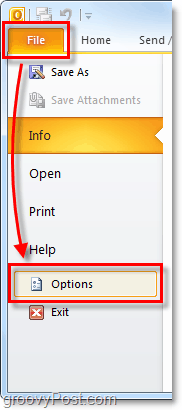
2. In het menu Opties Klik de gevorderd en vervolgens op Klik de AutoArchive-instellingen knop.
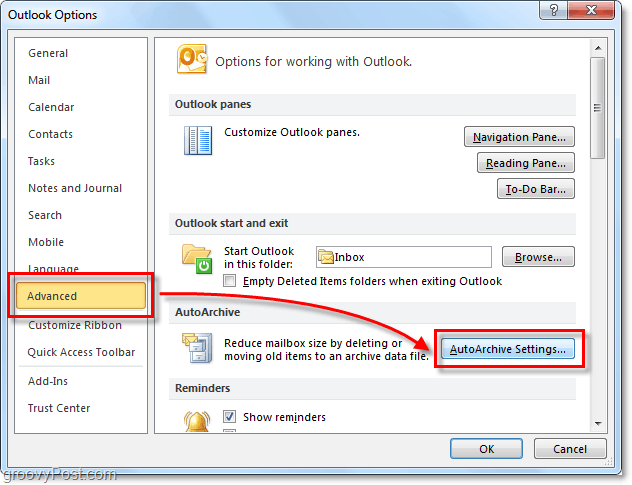
3. Klik het selectievakje voor Voer AutoArchief elke [14] dagen uit. Vanaf hier kunt u deAutoArchive-instellingen voor Outlook 2010 echter, standaard ingeschakeld, zal AutoArchiveren standaard alle e-mail ouder dan zes maanden in een Archive.pst-bestand VERPLAATSEN (niet verwijderen). Ik stel voor dat je de Vragen voordat AutoArchiveren wordt uitgevoerd aangevinkt zodat u een melding krijgt wanneer eenarchief gebeurt. Je zou verbaasd zijn hoe vaak mensen me vragen over het missen van e-mail! Normaal gesproken is het alleen de AutoArchief-functie. Als je eenmaal de instellingen hebt waar je ze leuk vindt, Klik Pas deze instellingen nu toe op alle mappen.
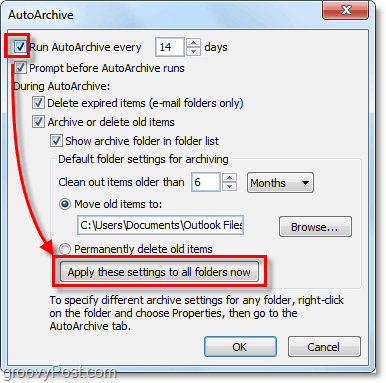
Als u de bovenstaande stappen hebt gevolgd, AutoArchiverenschakelt voor al uw Outlook-e-mails in. Als er een map is die u van AutoArchief wilt uitsluiten, of als u alleen wilt dat deze op enkele mappen van toepassing is, kunnen we dat ook doen. Met Outlook 2010 kunt u de AutoArchive-instellingen voor elke map aanpassen, hier ziet u hoe.
Wijzig AutoArchive-instellingen voor enkele Outlook 2010-mappen
4. Kijk in Outlook in het navigatievenster aan de linkerkant. Vanaf daar Klik met de rechtermuisknop elke map en kiezen Eigendommen om het AutoArchive-beleid in te stellen.
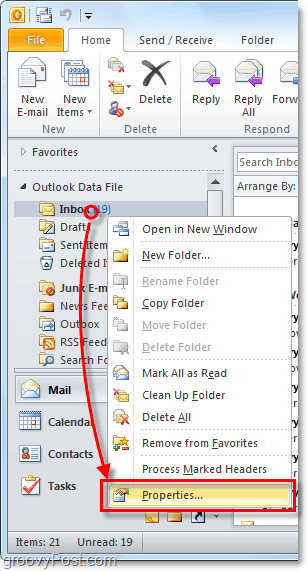
5. In het venster Eigenschappen Postvak IN dat verschijnt, Klik de AutoArchivering tab. Hier kunt u de AutoArchive-instellingen voor deze map aanpassen of AutoArchive zelfs helemaal uitschakelen.
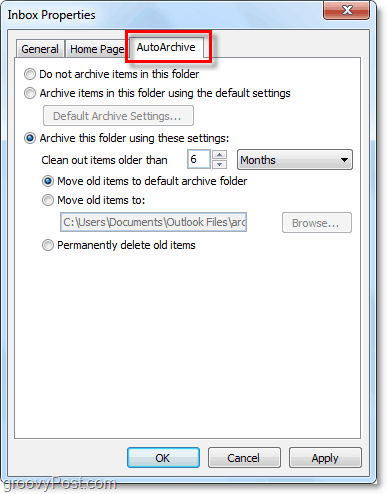
Oké, nu weten we hoe we AutoArchiverenindividuele mappen! Maar wat als u AutoArchive helemaal niet wilt gebruiken? Als je geen fan bent van de automatische functie, kun je nog steeds gebruik maken van Archivering door het handmatige proces te gebruiken.
How-To Items handmatig archiveren
6. In Outlook Klik de het dossier > Info menutabblad en vervolgens kiezen Opruimtools> Archief.
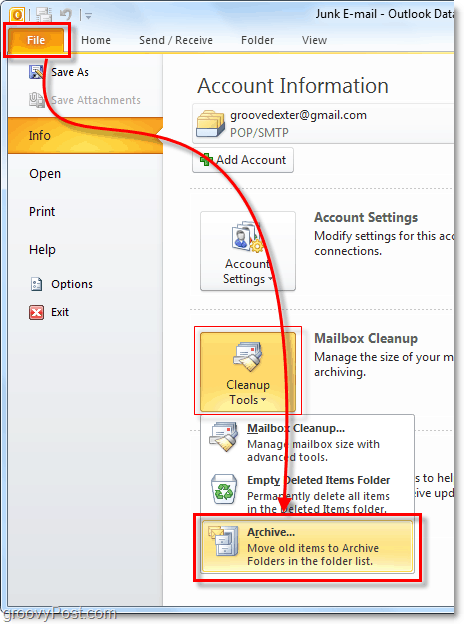
7. In het dialoogvenster Archief dat verschijnt kiezen welke folders u wilt Archief. Dit proces is bijna hetzelfde als AutoArchiverenbehalve dat het een eenmalige deal is. Iets anders is dat u de eigenschap "Niet automatisch archiveren" zelfs kunt overschrijven als u die op sommige mappen hebt toegepast, maar dat is optioneel.
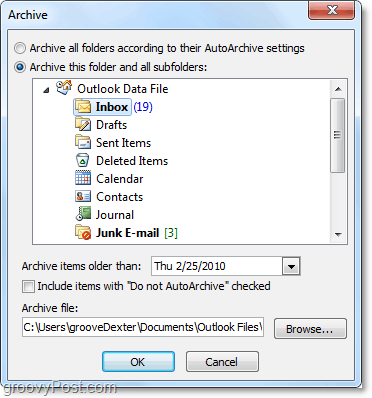
Waar bevinden zich gearchiveerde items in Outlook?
8. In Outlook hebt u toegang tot gearchiveerde items vanuit de map Archief in het linkernavigatievenster.
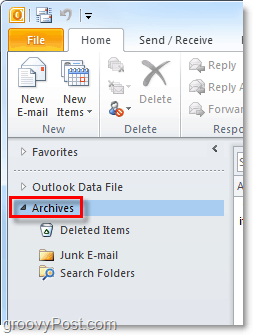
9. U kunt ook toegang krijgen tot archieven vanuit het PST-bestand van Outlook, waar ze worden opgeslagen. Je kunt er komen door klikken de Bestand> Openen menutabblad en selecteren Open Outlook-gegevensbestand.
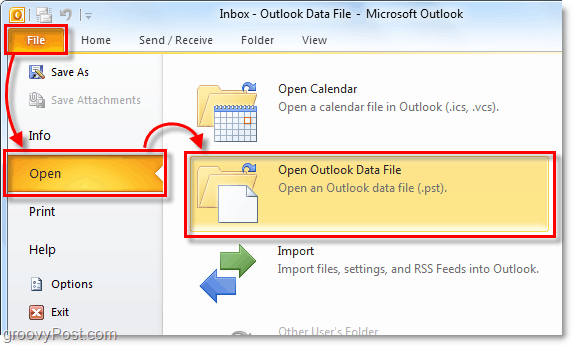
10. Standaard is de PST-bestandslocatie van het Outlook-archief:
% UserProfile% DocumentsOutlook-bestanden
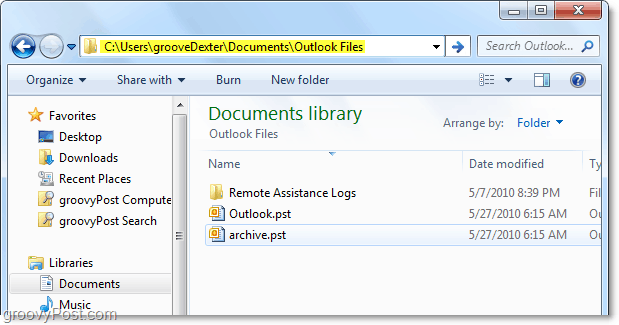
Als u Archivering nog niet eerder in Outlook hebt gebruikt,probeer het eens! Het is zeker om dingen schoon te houden en oude, ongebruikte e-mailitems uit uw primaire mailbox / .PST-bestand te verplaatsen. Het is ook een leuke manier om .PST-bestandsgrootte onder controle te houden, wat altijd helpt met systeemprestaties!

![Outlook 2010 - 2007 configureren om volledige IMAP-mail te downloaden [How-To]](/images/microsoft/configure-outlook-2010-8211-2007-to-download-entire-imap-mail-how-to.png)








laat een reactie achter